Kodi je jedním z nejpopulárnějších mediálních hráčů v okolí (a jistě i nejkontroverznější).
Můžete získat Kodi na široké škále platforem a jeden z nejvhodnějších je Amazon ‚s Fire OS, jak používá Fire TV a Fire TV Stick.
Kodi však nemůžete jednoduše stáhnout z obchodu s aplikacemi těchto zařízení.

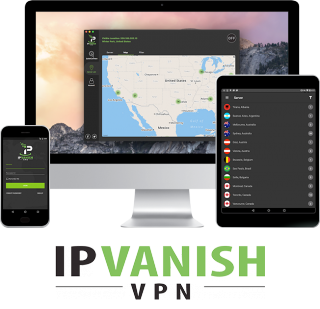
Seznamte se s naší volbou pro nejlepší VPN pro Kodi, IPVanishRozpusťte vnitřní frézu a prohlédněte si celý svět ve všech soukromí
Díky velmi rychlým serverům ve více než 60 zemích a aplikacím pro všechna zařízení poskytuje IPVanish úžasné rychlosti stahování, spolehlivost, zabezpečení a odblokování. Zobrazit nabídku
Krok 1: Stáhnout aplikaci Downloader
Nejprve musíme získat aplikaci, která nám umožní stáhnout soubor instalátoru aplikace Kodi přímo.
Je to zdarma a má jasné oranžové logo, pokud chcete ručně hledat.
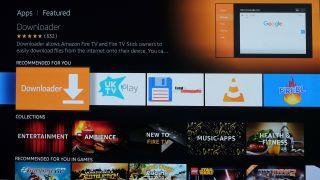
Pokud vaše Fire TV není hlasem, je nejrychlejší použít textové vyhledávání, protože prolínání kategorií může trvat věk.
Zadejte ‚downloader ‚ a aplikace se ve výsledcích objeví.
Krok 2: Povolte instalaci aplikací z neznámých zdrojů
Další částí je situace, kdy se stáváme vážnými: stahování aplikací z neznámých zdrojů.
Jedná se o důležitou bezpečnostní funkci, ale před instalací Kodi je třeba ji zakázat, protože není k dispozici přímo od společnosti Amazon.
Zvolte záložky Nav z domovské obrazovky stisknutím nahoru a přejděte doprava pro dosažení Nastavení.
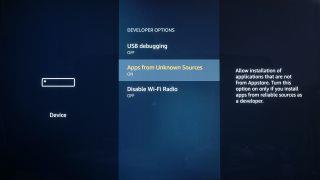
Odmítnutí odpovědnosti, které musíme udělat, je, že pokud začnete stahovat aplikace mimo obchod Amazonky, ujistěte se, že to neuděláte nikam.
Krok 3: Otevřete aplikaci Downloader
Dále, stačí stáhnout aplikaci Downloader.
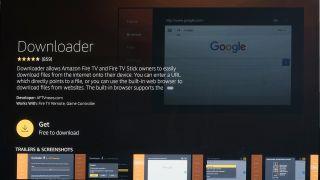
Pokud tomu tak není, stačí dlouze stisknout (přibližně dvě sekundy) domovské tlačítko, abyste se dostali do místní nabídky systému.
Jedná se o jednu věc, kterou Amazon Fire OS nedělá tak dobře – skutečně uvede vaše aplikace na dosah ruky.
Krok 4: Zadejte URL Kodi
Nyní jsme v programu Downloader.
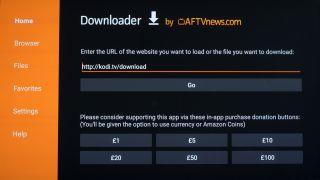
Na úvodní stránce aplikace se zobrazí bílý rámeček, do kterého můžete zadat adresu URL.
Jedná se o webovou stránku, na kterou byste měli instalovat Kodi na notebook, a funguje to i pro Fire TV.
Krok 5: Vyberte správnou sestavu Kodi
Pokud jste správně zadali adresu URL, měli byste nyní v aplikaci Downloader zobrazit webovou stránku.
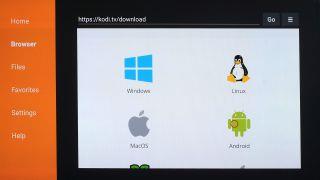
Na další stránce uvidíte všechny dostupné verze instalace systému Android.
První generace Fire TV a Stick má 32bitové CPU, takže si budete chtít zvolit verzi ARM označenou 32bitovou.
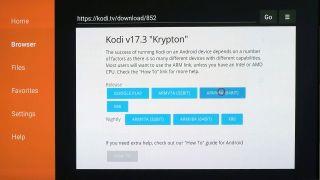
Na této stránce uvidíte verzi verze Kodi pro verze 32 a 64 bitů.
Vyberte správnou sestavu a začne stahovat soubor instalátoru .apk.
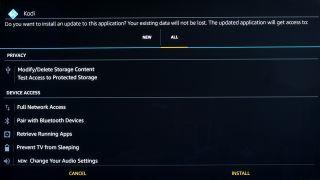
Stisknutím tlačítka D-pad se dostanete k tlačítku Instalace v dolní části této stránky.
Krok 6: Získejte obsah na vaší Kodi build
Podejte se na zádech – právě jste nainstalovali Kodi na Fire TV.
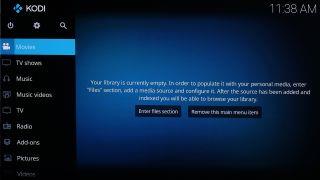
Pokud ji nemůžete najít v určitém okamžiku v budoucnosti, nezapomeňte, že můžete otevřít knihovnu aplikací dlouhým stisknutím domovského tlačítka na dálkovém ovladači.
Co teď budete chtít udělat, je nainstalovat doplňky, které vám umožňují přístup ke spoustě přehrávaného obsahu – více informací naleznete v našich nejlepších doplňcích Kodi.
- Kodi: dobrá, špatná a nelegální
